- Autor Jason Gerald [email protected].
- Public 2024-01-19 22:12.
- Viimati modifitseeritud 2025-01-23 12:16.
See wikiHow õpetab teile veebikaamera (veebikaamera) installimist ja seadistamist Windowsi või Maci arvutisse. Enamiku kaasaegsete veebikaameratoodete puhul peate installiprotsessi alustamiseks seadme ühendama ainult arvutiga.
Samm
Osa 1: Veebikaamera paigaldamine
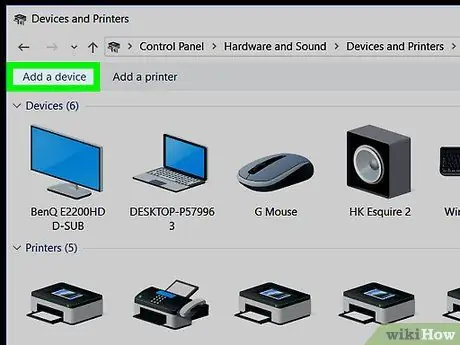
Samm 1. Ühendage seade arvutiga
Ühendage veebikaamera USB -kaabel arvuti küljel või tagaküljel asuva ristkülikukujulise USB -pordiga.
- USB -kaabli teist otsa saab sisestada ainult ühes suunas (suunas). Kui kaabli ots ei mahu porti, pöörake kaabli otsa 180 kraadi ja proovige see uuesti sisestada.
- Kui kasutate Maci arvutit, peate võib-olla ostma USB-USB-C-adapteri, et tavalist veebikaamera USB-kaablit saaks arvuti USB-porti sisestada.
- Veenduge, et ühendate veebikaamera otse arvutiga, mitte USB -jaoturiga. USB -jaoturid on veebikaamera käitamiseks tavaliselt alatoidetud.
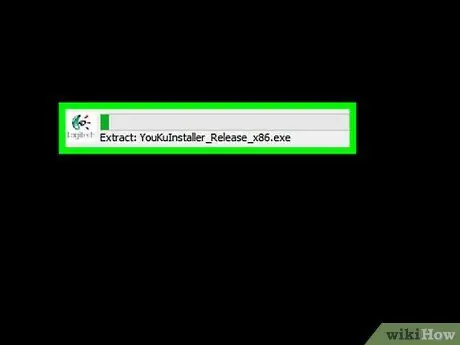
Samm 2. Sisestage veebikaamera seadistamise CD
Asetage veebikaamera ostuga kaasas olnud CD arvuti plaadisahtlisse. Veenduge, et CD logo oleks ülespoole. Kuna enamikul kaasaegsetel Maci arvutitel pole CD -draivi, peate Maci arvutit kasutades ühendama USB -kaabli abil eraldi draivi.
- Kui veebikaamerat CD -ga ei tulnud, jätke see samm vahele.
- Tavaliselt leiate veebikaamera tarkvara koopia veebikaameraettevõtte veebisaidi jaotisest "Tugi".
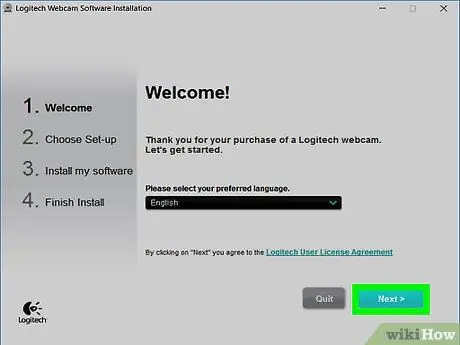
Samm 3. Oodake, kuni ilmub veebikaamera seadistusaken
Veebikaamera installimise leht avaneb automaatselt. Kui ostetud seadmega ei olnud kaasas CD -d, algab installiprotsess tavaliselt automaatselt, kui seade on arvutiga ühendatud.
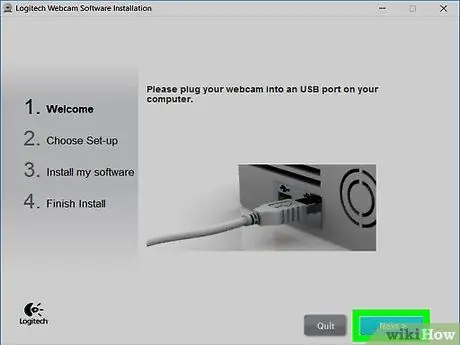
Samm 4. Järgige ekraanil kuvatavaid juhiseid
Iga seadme juhised on erinevad, kuid tavaliselt peate enne valiku „ Installi ”Installiprotsessis.
Pöörake tähelepanu aknas kuvatavale teabele. Veebikaamera töötamiseks (või ettenähtud viisil toimimiseks) peate võib -olla valima mõned eelistused
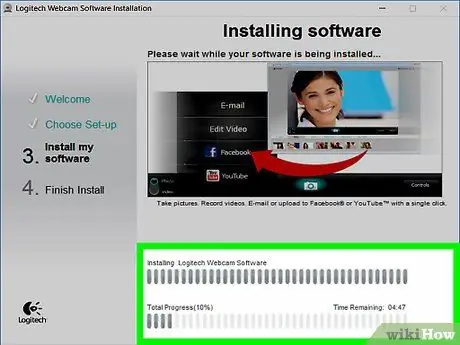
Samm 5. Oodake, kuni veebikaamera installimine lõpeb
Pärast installimist avatakse veebikaamera programm. Selles etapis saate veebikaamera seadistada.
Osa 2: Veebikaamera seadistamine
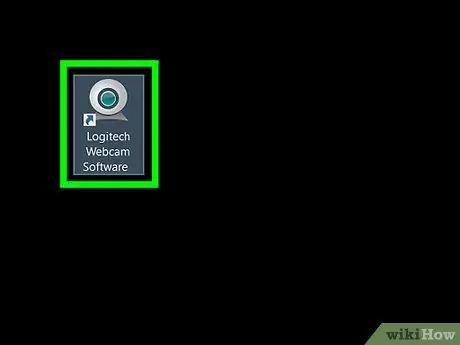
Samm 1. Avage veebikaamera programm
Kui programm pärast installimise lõppu automaatselt ei avane, peate programmi leidma ja käsitsi avama.
-
Veebikaamera programmidel on tavaliselt neid valmistanud ettevõtte nimi. Seetõttu proovige programmi otsida, kasutades menüüs "Start" sobivat ettevõtte nime (nt "youcam").
(Windows) või Spotlight
(Mac).
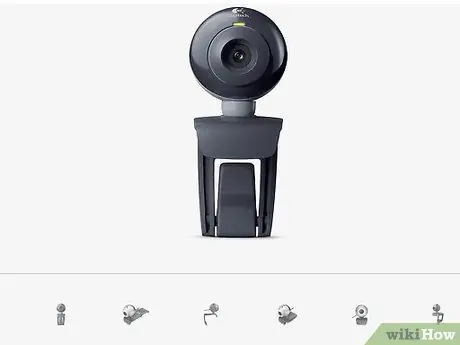
Samm 2. Installige veebikaamera
Paljude veebikaamerate toodete põhjas on klamber, mis võimaldab seadme arvutimonitori ülaosale kinnitada. Kui teie veebikaameral sellist klambrit pole, leidke tasane ja kõrge ruum, kuhu saate seadme paigutada.
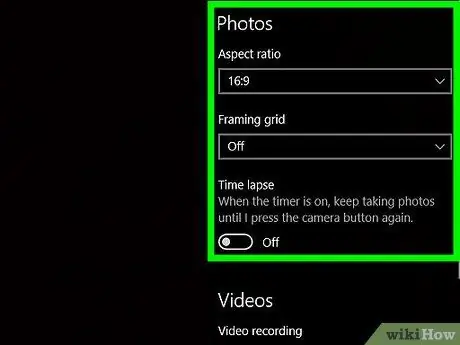
Samm 3. Reguleerige seadet vastavalt vajadusele
Veebikaamera programmi akna keskel näete veebikaamera otsevaadet või esiletõstmist. Kui vaade või esiletõstmine on juhendiks, saate seadet reguleerida nii, et kaamera oleks suunatud soovitud nurga all näole.
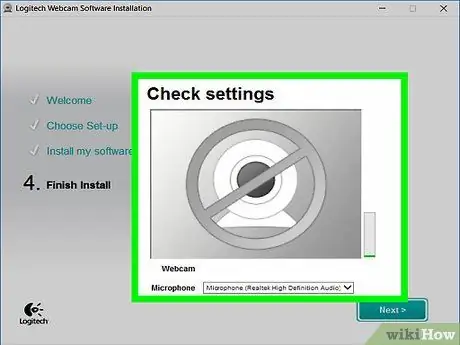
Samm 4. Testige veebikaamera heliväljundit
Seadmega rääkides otsige veebikaamera programmi akna jaotise "Heli" (või muu sarnase) kõrval helitegevuse lainet. Kui te ei näe ühtegi tegevuslainet, on võimalik, et veebikaamera mikrofon ei tööta ja see tuleb seadme või arvuti seadete kaudu lubada.
Vaadake veebikaamera kasutusjuhendist konkreetseid juhiseid helisisendi puudumise kohta
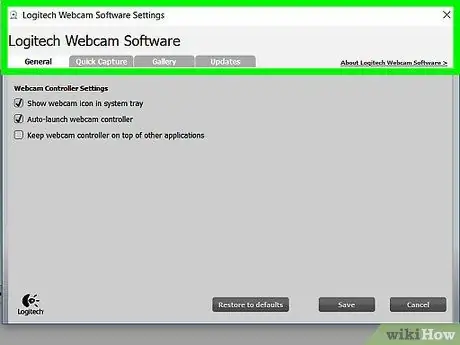
Samm 5. Vajadusel muutke veebikaamera seadeid
Enamik veebikaamera programme kuvab segmendi Seaded ”(Või hammasrattaikoon), mis kuvatakse akna teatud osades. Saate klõpsata sellel segmendil, et vaadata üle ja muuta selliseid seadeid nagu kontrastsus, vähese valgusega reageerimine ja muu.






